
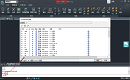
2021-07-26

2019-12-06

2019-11-28
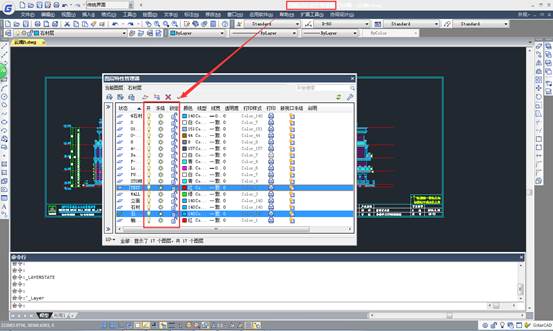
2019-10-11
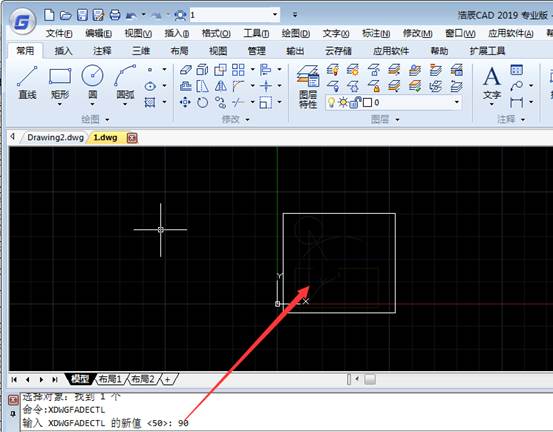
2019-09-17
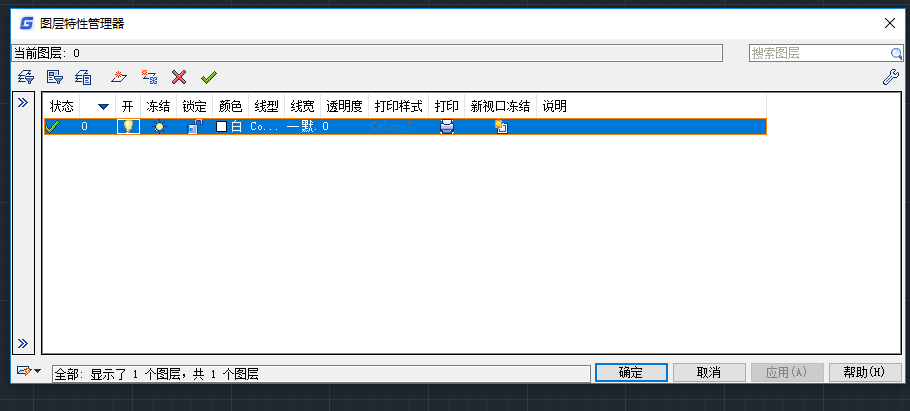
2019-04-19
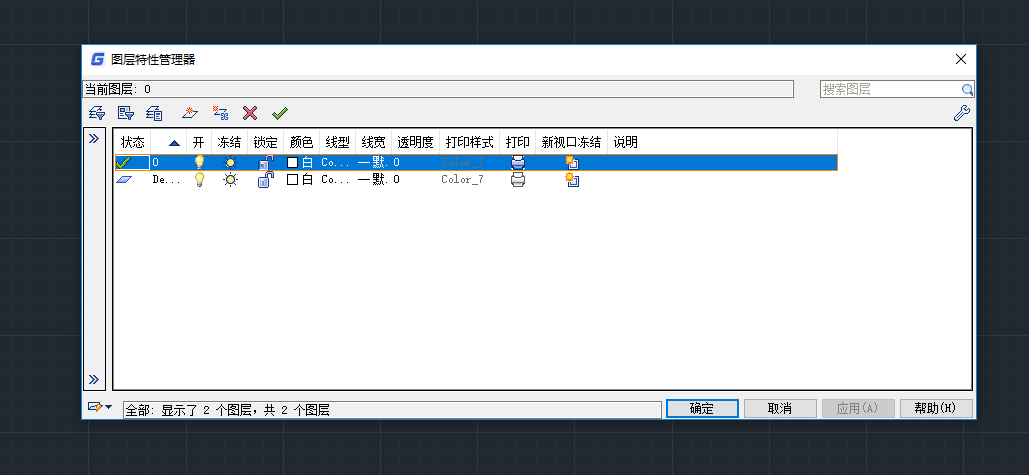
2019-04-28

2023-11-09

2023-11-09

2023-11-09

2023-11-08

2023-11-07
